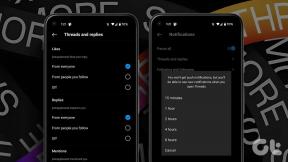Jak získat Google Assistant na libovolném telefonu
Různé / / February 14, 2022
Google Assistant – vysoce inteligentní a chytrý osobní pomocník – byl oficiálně uveden na trh spolu s chytrými telefony Pixel. A od té doby chytlo za srdce mnohé svými hravými žerty. Z rybářské směry na lovit texty z vašich oblíbených písní je tolik věcí, které dokáže. Dobrou zprávou je, že ji nyní můžete snadno získat pomocí několika jednoduchých vylepšení, takže zde je návod, jak získat Google Assistant na jakémkoli telefonu.

Dovolte nám tedy bez dalšího zdržování rychle shrnout vylepšení, abyste získali vlastního chytrého asistenta.
Předběžné podmínky
- Verze Androidu musí být Marshmallow nebo vyšší.
#1. Přihlásit se
První krok zahrnuje přihlášení do služeb Google, přesněji řečeno, jako beta tester. Jediné, co musíte udělat, je otevřít Google App v Obchodě Play přejděte dolů doprostřed stránky a klepněte na Jdu do toho tlačítko v bloku beta testerů.
Pokud již jste beta testerem, přejděte k dalšímu kroku.
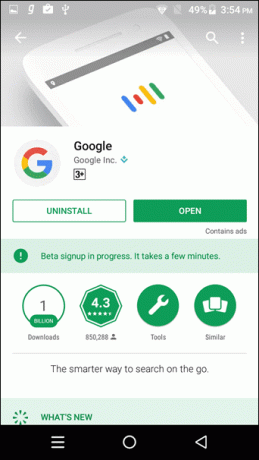
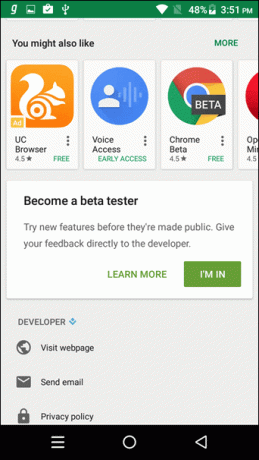
Beta verze bude aktivována odkudkoli mezi 10-15 minutami. Po dokončení znovu přejděte do Obchodu Play a aktualizujte aplikaci Google.
To je vše, nyní jste beta tester. Dost jednoduché, že?
Přečtěte si také: Jak zvýšit vnitřní úložiště v systému Android#2. Staňte se beta testerem (znovu)
Druhý krok zahrnuje registraci do beta programu (znovu) pro služby Google Play. Služby Play jsou svým způsobem docela záhadné, protože je nemůžete najít v Obchodě Play (samozřejmě). Pomocnou ruku k tomu nabízí Vyhledávání Google. Přejděte dolů do aplikace a vyhledejte služby Google Play a klepněte na ikonu.
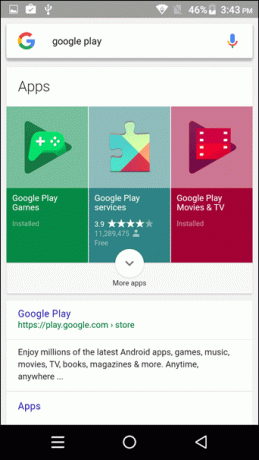
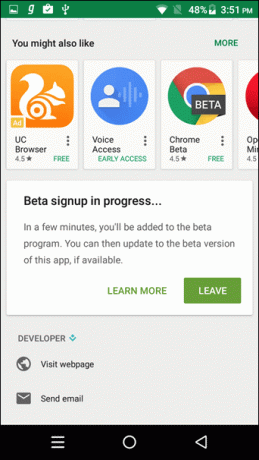
Stejné cvičení zde, počkejte na potvrzení pro beta tester a poté aktualizujte aplikaci.
Nyní, když jste se stali beta testerem, nyní přichází část, ve které trénujete asistenta, aby rozpoznával váš hlas.
Zjistěte, proč byste měli získat aplikace Google Trips ve vašem telefonu.#3. Vyškolit zástupce
Nyní uvidíte, že stránka nastavení aplikace Google obsahuje nový pár nastavení pro Asistenta. Část ‚vlak-asistent‘ se skrývá pod Upravit nastavení pole v detekci „Ok Google“.
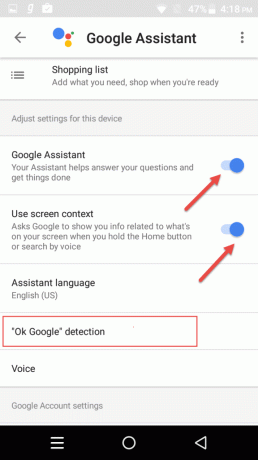
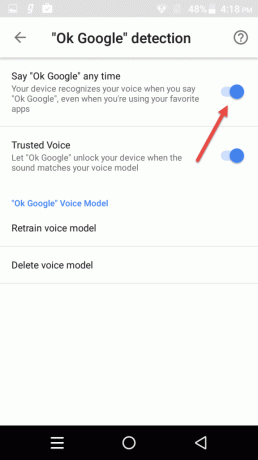
Podobně jako Chytré karty Google budete muset začít opakovat Ok Google párkrát. V závislosti na typu požadované pomoci si ji můžete zvolit i tehdy, když je obrazovka vypnutá nebo používáte jinou aplikaci. Nejlepších výsledků dosáhnete přepnutím přepínače na kontext obrazovky a Kdykoli řekněte „Ok Google“. kdekoli na Zapnuto.
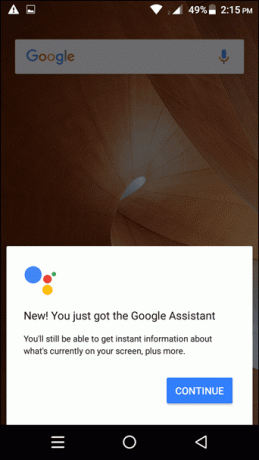
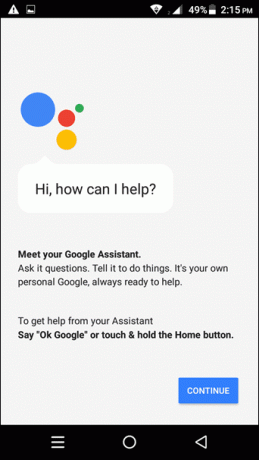
Gratulujeme, aplikace je nastavena a připravena přijímat vaše příkazy. Nyní se nabízí otázka..které příkazy?
Jaké příkazy bude asistent provádět
Většina z vás si již musí být vědoma nesčetných věcí, které Google Assistant dokáže. Kromě mnoha dalších vám může přehrát píseň, zkontrolovat stavy letu, uchovávat připomenutí a dokonce za vás posílat zprávy.

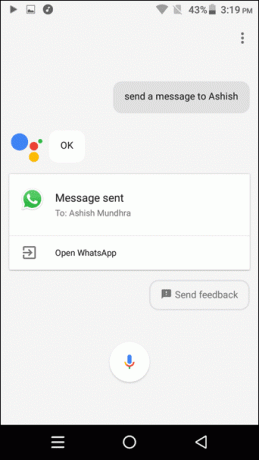
Ale k čemu je asistent, když to nemůže přinést denní zpravodajství? Nebojte se, zprávy nejen stahuje, ale také vám je přehrává.
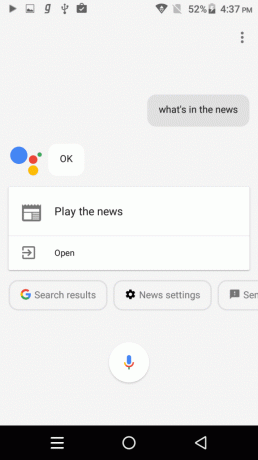
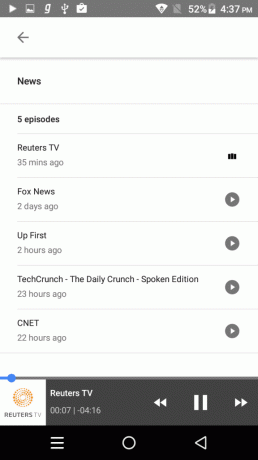
Aby to však dobře fungovalo, musíte nejprve nastavit své preference v nastavení a seřadit kanály podle svých představ. A než se nadějete, bude to poslanec zpívat jako papoušek.
Jak to přiměješ hrát? Tak jednoduché příkazy jako ‚Přehrajte zprávy‘ a ‚Co je ve zprávách‘ provedou úkol za vás.
co hledáš?
V této aplikaci se skrývá spousta zázraků a zbytek nechám na vás. A čím více ho používáte, tím lépe. A věřte mi, když to říkám, dokáže skutečně zázraky a práci zvládne během okamžiku, navíc s výhodou handsfree. Nejlepší na tom je, že si můžete nastavit přezdívku pro sebe. Jmenuji se Adele, co ty?
Přečtěte si také: Jak zabránit Googlu v zobrazování personalizovaných reklam
Poslední aktualizace 3. února 2022
Výše uvedený článek může obsahovat přidružené odkazy, které pomáhají podporovat Guiding Tech. Nemá to však vliv na naši redakční integritu. Obsah zůstává nezaujatý a autentický.

Napsáno
Namrata miluje psaní o produktech a gadgetech. Pro Guiding Tech pracuje od roku 2017 a má asi tři roky zkušeností s psaním funkcí, návodů, nákupních průvodců a vysvětlovačů. Dříve pracovala jako IT analytik ve společnosti TCS, ale našla uplatnění jinde.